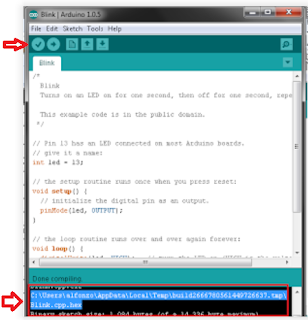Simulasi arduino menggukan program ISIS ini bertujuan untuk membantu setiap orang yang ingin melihat hasil pemrograman mereka pada arduino tanpa harus mempunyai hardware terlebih dahulu, oleh karena itu saya akan membahas langkah pengerjaannya satu persatu,,,,,
1.Buka program Arduino, dan coba masukkan program Blink pada example.
2. Klik menu File dan pilih preferences, lalu pastikan compilation dan upload sudah di centang. hal ini untuk mengeluarkan alaman compilasi program.
3.Klik menu tools pilih serial port dan pilih serial port sesuai saat penginstalan driver sebelumnya
4.Klik centang pda arduino yg sudah di beri program dan jika tidak ada masalah dan copy derectory.hex nya.
5. jika sudah, kita pindah dulu sejenak ke program ISIS dan buatlah rangkaiaan berikut, pastikan pin yang di gunakan saat pemrograman sama dengan di ISIS.
6. Lalu double klik pada komponen arduino, dan paste kan derectory.hex yang tadi di ambil dari program arduino ke program file lalu klik Ok.
7. Dan yang terakhir adalah klik Run pada proteus dan jika tidak ada masalah maka simulasi akan berjalan sesuai program yang di masukkan tadi...yaitu led pada pin 13 akan On selama 1 detik Kemudian Off selama 1 detik dan begitulah seterusnya......mudah kan,,,,,
Sekian dan Terimakasih..........
Minggu, 22 September 2013
Penginstalan Driver Arduino
Arduino adalah kit elektronik atau papan rangkaian elektronik open source yang di dalamnya terdapat komponen utama yaitu sebuah chip mikrokontroler dengan jenis AVR dari perusahaan Atmel. Mikrokontroler itu sendiri adalah chip atau IC (integrated circuit) yang bisa diprogram menggunakan komputer. Tetapi sebelum melakukan pemrograman pada arduino itu, PC atau leptop yang di gunakan haruslah sudah mengenal arduino itu sendiri yaitu dengan melakukan penginstalan Driver.
Oleh karena itu saaat ini saya akan membahas langkah-langkah penginstalan Driver Arduino nya…..di simak ya…..
1. Saat arduino di hubungkan pertama kali ke komputer menggunakan kabel USB tipe B, akan muncul gambar berikut
2. Maka kita harus mengenalkan perangkat baru ini ke pada komputer dengan cara menyetingnya di device manager. klik start dan ketikkan 'device manager' pada search program and file, maka akan muncul seperti berikut.
3. Maka akan terlihat Unknown device pada other device. lalu kita harus mengklik kanan pada Unknown Device dan pilih Update Driver Sofware.
4. Lalu pilih browse my computer for driver software, lalu pilih di mana kita meletakkan folder driver arduino nya.
5. Lalu klik instal.
6. Dan akhirnya selesai lah proses penginstalan driver arduinonya, tetapi kita harus lihat nama kom arduinonya, karena iniakan di gunakan saat penguplotan program.
Sekian dan Terima kasih..........
Langganan:
Komentar (Atom)